win7cf掉帧怎么稳定帧数 win7笔记本玩cf掉帧怎么办
更新时间:2023-01-12 13:09:25作者:cblsl
在电脑上,我们想玩什么游戏就玩什么游戏,当然也是会遇到点小问题的,要是硬件没有打到游戏要求运行起来就很卡顿之类的问题,最近就有win7笔记本用户在玩cf出现了掉帧问题,那么该怎么办呢,下面小编给大家分享win7笔记本玩cf掉帧的解决方法。
解决方法:
1、右键桌面空白处,打开“NVIDIA控制面板”。
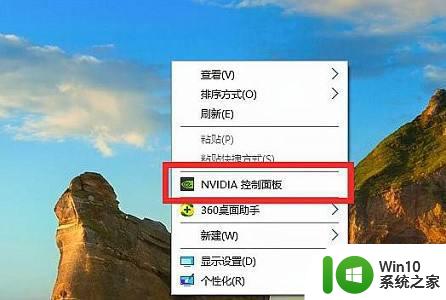
2、选择“配置Surround、PhysX”。
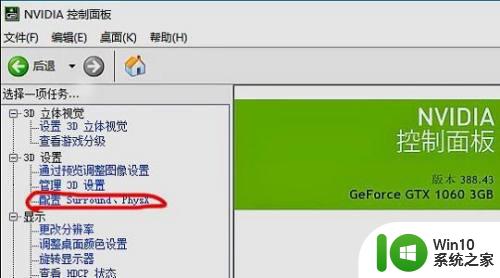
3、勾选图示位置,然后将下方滑块拉到性能位置。
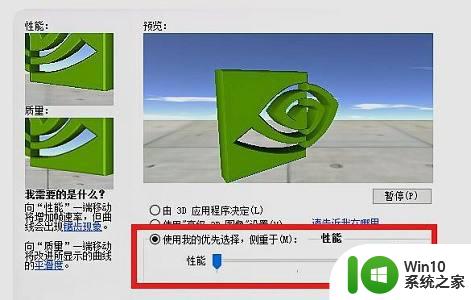
4、还可以点击“管理3D设置”。
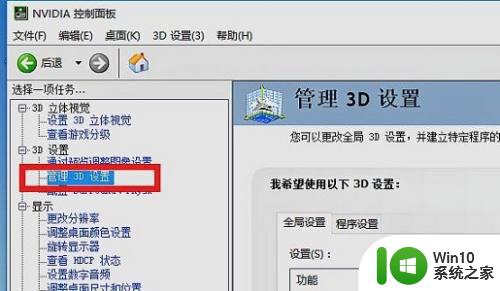
5、将垂直同步关闭,如图所示。
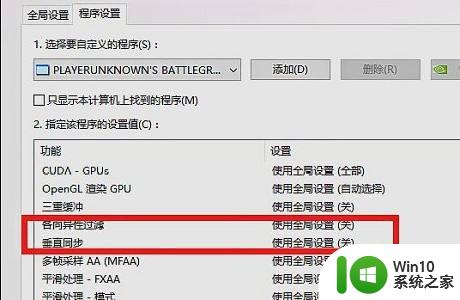
6、再将三重缓冲关闭即可。
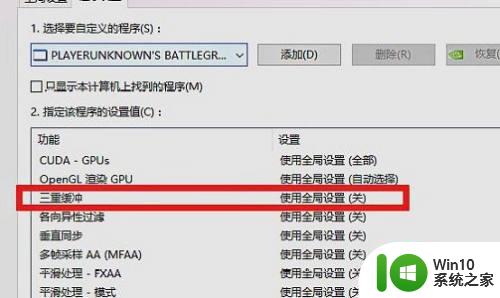
以上就是win7笔记本玩cf掉帧的解决方法,一样出现掉帧问题,可以按上面的方法来进行解决。
win7cf掉帧怎么稳定帧数 win7笔记本玩cf掉帧怎么办相关教程
- win7玩联盟掉帧怎么办 英雄联盟掉帧win7怎么优化
- 用了win7玩lol还是掉帧厉害解决方法 win7玩lol掉帧解决方案
- win7玩lol掉帧严重的修复教程 win7lol掉帧原因分析及解决方法
- 笔记本win7打cf两边黑边如何全屏 笔记本win7cf黑边怎么去掉
- win7lol突然卡顿掉帧如何处理 - win7lol游戏掉帧原因
- 如何优化win7电脑性能以提高游戏帧数 win7游戏帧数低怎么办
- 飞车win7修改帧数设置方法 win7飞车怎么改配置帧数
- 飞车帧数win7设置方法 飞车win7帧数这么改
- win7电脑如何改qq飞车帧数 win7飞车怎么调整帧数
- win7系统怎么提高游戏帧数 win7系统游戏帧数如何提升
- win7飞车锁帧设置教程 如何在win7系统上锁定QQ飞车的帧数
- 飞车win7改帧数多少合适 qq飞车win7改帧数设置步骤
- window7电脑开机stop:c000021a{fata systemerror}蓝屏修复方法 Windows7电脑开机蓝屏stop c000021a错误修复方法
- win7访问共享文件夹记不住凭据如何解决 Windows 7 记住网络共享文件夹凭据设置方法
- win7重启提示Press Ctrl+Alt+Del to restart怎么办 Win7重启提示按下Ctrl Alt Del无法进入系统怎么办
- 笔记本win7无线适配器或访问点有问题解决方法 笔记本win7无线适配器无法连接网络解决方法
win7系统教程推荐
- 1 win7访问共享文件夹记不住凭据如何解决 Windows 7 记住网络共享文件夹凭据设置方法
- 2 笔记本win7无线适配器或访问点有问题解决方法 笔记本win7无线适配器无法连接网络解决方法
- 3 win7系统怎么取消开机密码?win7开机密码怎么取消 win7系统如何取消开机密码
- 4 win7 32位系统快速清理开始菜单中的程序使用记录的方法 如何清理win7 32位系统开始菜单中的程序使用记录
- 5 win7自动修复无法修复你的电脑的具体处理方法 win7自动修复无法修复的原因和解决方法
- 6 电脑显示屏不亮但是主机已开机win7如何修复 电脑显示屏黑屏但主机已开机怎么办win7
- 7 win7系统新建卷提示无法在此分配空间中创建新建卷如何修复 win7系统新建卷无法分配空间如何解决
- 8 一个意外的错误使你无法复制该文件win7的解决方案 win7文件复制失败怎么办
- 9 win7系统连接蓝牙耳机没声音怎么修复 win7系统连接蓝牙耳机无声音问题解决方法
- 10 win7系统键盘wasd和方向键调换了怎么办 win7系统键盘wasd和方向键调换后无法恢复
win7系统推荐
- 1 深度技术ghost win7 sp1 64位标准专业版下载v2023.12
- 2 风林火山ghost win7 64位标准精简版v2023.12
- 3 电脑公司ghost win7 64位纯净免激活版v2023.12
- 4 电脑公司ghost win7 sp1 32位中文旗舰版下载v2023.12
- 5 电脑公司ghost windows7 sp1 64位官方专业版下载v2023.12
- 6 电脑公司win7免激活旗舰版64位v2023.12
- 7 系统之家ghost win7 32位稳定精简版v2023.12
- 8 技术员联盟ghost win7 sp1 64位纯净专业版v2023.12
- 9 绿茶ghost win7 64位快速完整版v2023.12
- 10 番茄花园ghost win7 sp1 32位旗舰装机版v2023.12